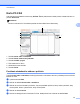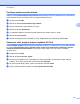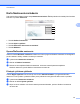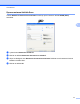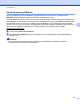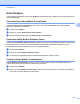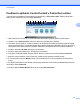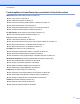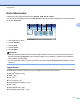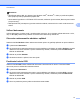Software User's Guide
Table Of Contents
- PRÍRUČKA POUŽÍVATEĽA PROGRAMOV
- Obsah
- Windows®
- 1 Tlač
- Používanie ovládača tlačiarne Brother
- Funkcie
- Výber správneho typu papiera
- Simultánna tlač, skenovanie a faxovanie
- Vymazanie údajov z pamäte
- Status Monitor
- Nastavenia ovládača tlačiarne
- Prístup k nastaveniam ovládača tlačiarne
- Karta Základné
- Karta Rozšírené
- Karta Profily tlače
- Podpora
- Používanie aplikácie FaceFilter Studio od spoločnosti REALLUSION na tlač fotografií
- 2 Skenovanie
- Skenovanie dokumentu pomocou ovládača TWAIN
- Skenovanie dokumentu pomocou ovládača WIA (Windows® XP/Windows Vista®/Windows® 7)
- Skenovanie dokumentu pomocou ovládača WIA (pre používateľov programov Windows® Photo Gallery a Windo ...
- Použitie aplikácie ScanSoft™ PaperPort™12SE s funkciou OCR od spoločnosti NUANCE™
- Zobrazenie položiek
- Organizácia položiek v priečinkoch
- Rýchle prepojenia na iné aplikácie
- Aplikácia ScanSoft™ PaperPort™12SE s OCR umožňuje konvertovať text vo forme obrázka na editovateľný text
- Importovanie položiek z iných aplikácií
- Exportovanie položiek do iných formátov
- Odinštalovanie aplikácie ScanSoft™ PaperPort™12SE s OCR
- 3 ControlCenter4
- Prehľad
- Používanie aplikácie ControlCenter4 v Domácom režime
- Karta Foto
- Karta Skenovanie
- Karta PC‑FAX
- Karta Nastavenia zariadenia
- Karta Podpora
- Používanie aplikácie ControlCenter4 v Pokročilom režime
- Karta Skenovanie
- Karta PC kopírovanie
- Karta Foto
- Karta PC‑FAX
- Karta Nastavenia zariadenia
- Karta Podpora
- Karta Vlastné
- 4 Diaľkové nastavenie
- 5 Aplikácia Brother PC‑FAX
- 6 Aplikácia PhotoCapture Center™
- 7 Nastavenie brány firewall (iba pre sieťových používateľov)
- 1 Tlač
- Apple Macintosh
- 8 Tlač a faxovanie
- 9 Skenovanie
- Skenovanie dokumentu pomocou ovládača TWAIN
- Skenovanie dokumentu pomocou ovládača ICA (Mac OS X 10.6.x)
- Používanie aplikácie Presto! PageManager
- 10 ControlCenter2
- 11 Diaľkové nastavenie a aplikácia PhotoCapture Center™
- Používanie tlačidla Sken
- 12 Skenovanie pomocou USB kábla
- 13 Sieťové skenovanie
- Skôr než začnete používať funkciu Sieťové skenovanie
- Používanie tlačidla Sken v sieti
- Index
- brother SVK
ControlCenter4
73
3
Poznámka
• Špecifikácia papiera XML je k dispozícii pre Windows Vista
®
, Windows
®
7 alebo pri používaní aplikácií,
ktoré podporujú súbory špecifikácie papiera XML.
• Ak ste nastavili typ súboru na TIFF alebo TIFF Viac strán, môžete si vybrať možnosť „Bez kompresie“ alebo
„Komprimovaný“.
• Zabezpečené PDF je dostupné aj pre skenovanie do obrázku, skenovanie do e-mailu a skenovanie do
súboru.
Veľkosť dokumentu
Veľkosť dokumentu si môžete zvoliť z rozbaľovacieho zoznamu. Ak si vyberiete veľkosť dokumentu 1 až 2,
napr. 1 na 2 (A4), naskenovaný obrázok sa rozdelí na dva dokumenty veľkosti A5.
Otvorenie naskenovaného obrázka v aplikácii
Stlačením tlačidla Obrázok môžete naskenovať obrázok priamo do grafickej aplikácie na úpravu obrázkov.
a Vyberte kartu Skenovanie.
b Ak chcete zmeniť nastavenia skenovania, pravým tlačidlom myši kliknite na položku Obrázok a zmeňte
nastavenia. Ak chcete zobraziť a upraviť naskenovaný obrázok, začiarknite políčko Predskenovať.
Kliknite na tlačidlo OK.
c Kliknite na položku Obrázok.
d Obrázok sa zobrazí v aplikácii, ktorú ste vybrali.
Používanie funkcie OCR
Stlačením tlačidla OCR môžete naskenovať dokument a skonvertovať ho na text. Tento text môžete
upravovať pomocou obľúbeného textového editora.
a Vyberte kartu Skenovanie.
b Ak chcete zmeniť nastavenia skenovania, pravým tlačidlom myši kliknite na položku OCR a zmeňte
nastavenia. Ak chcete zobraziť a upraviť naskenovaný obrázok, začiarknite políčko Predskenovať.
Kliknite na tlačidlo OK.
c Kliknite na položku OCR.
d Otvorí sa predvolený textový editor a zobrazia sa textové dáta.